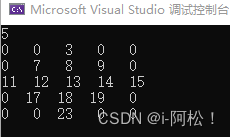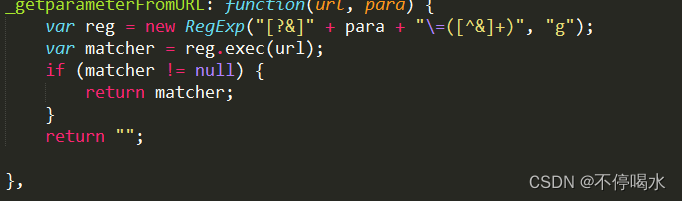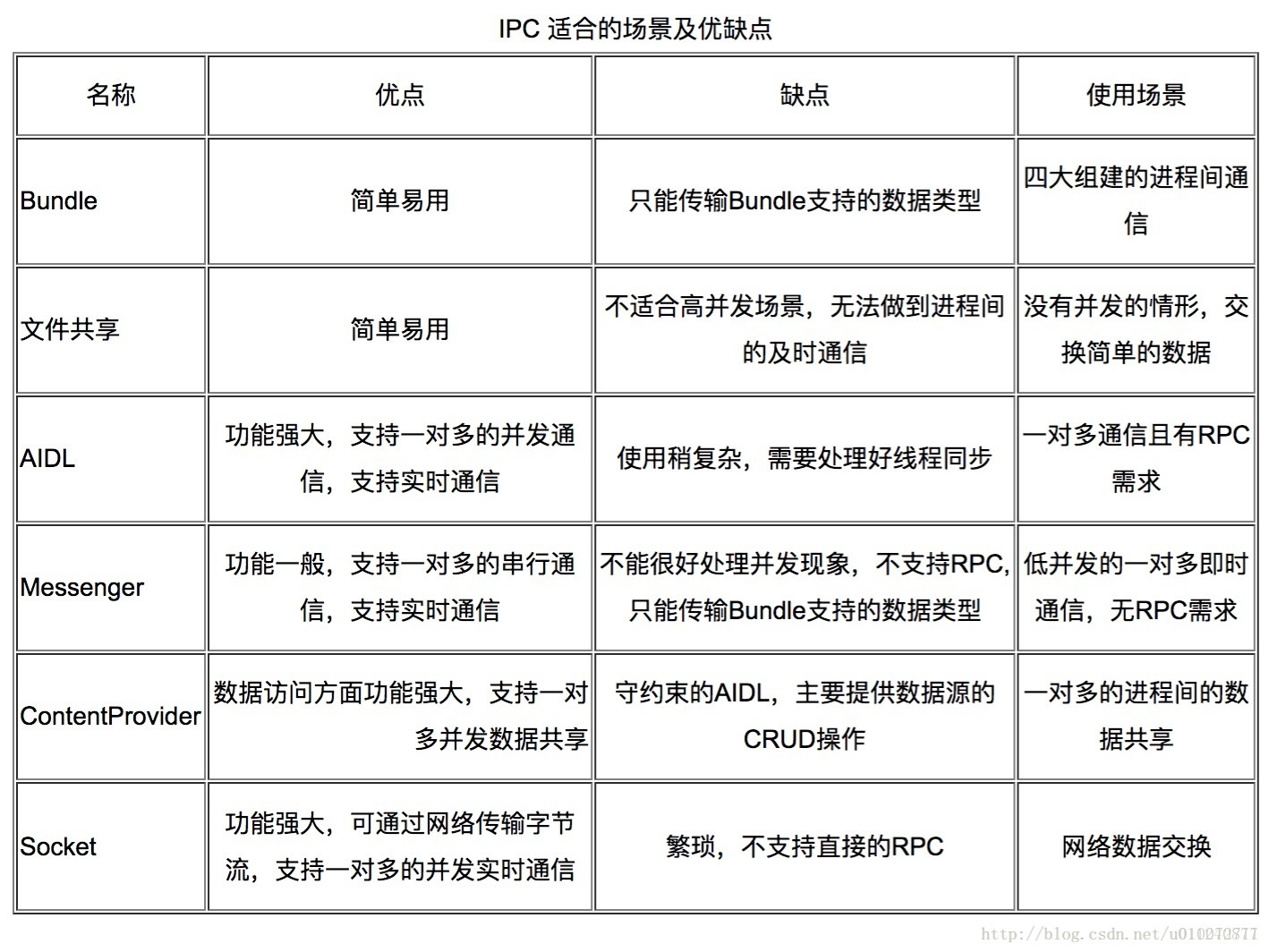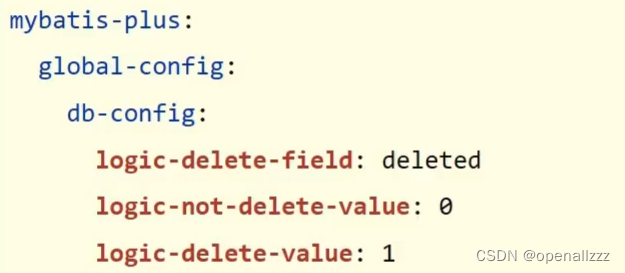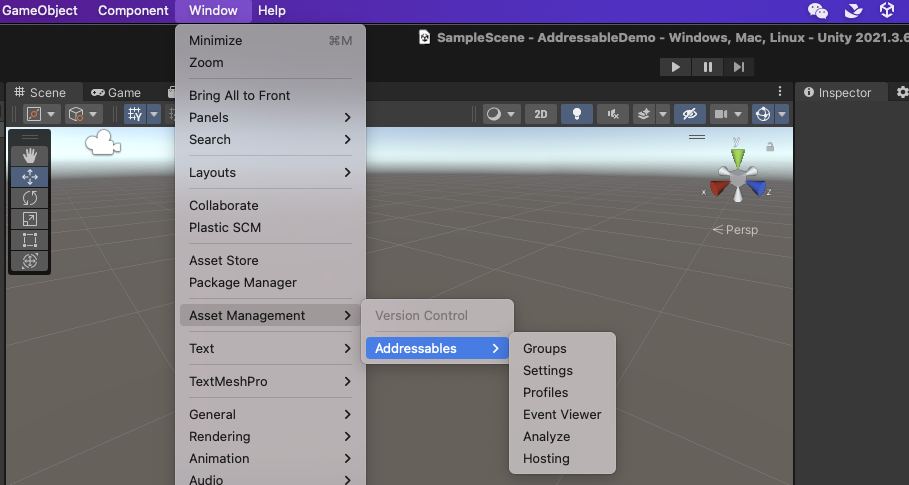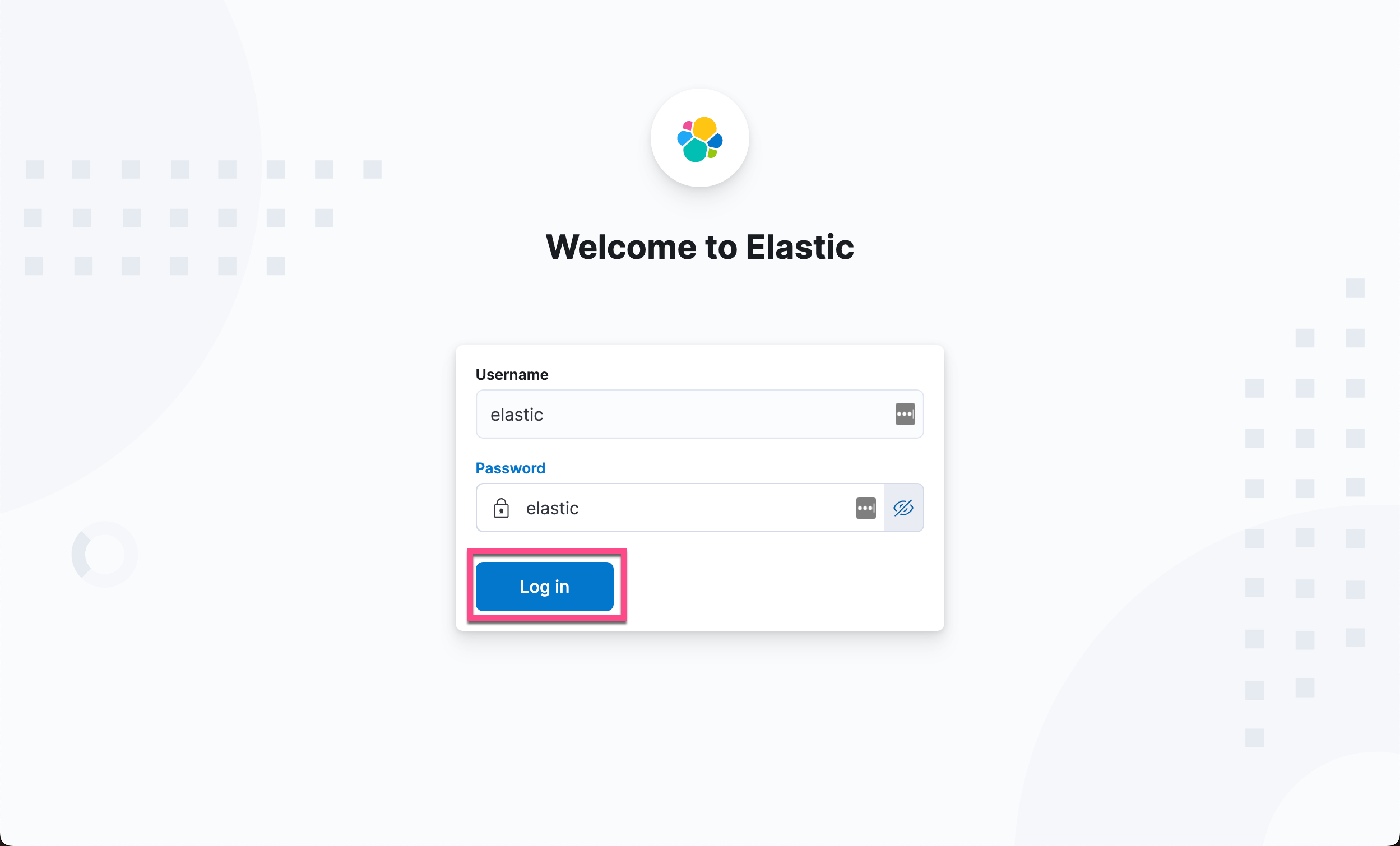在上一篇文章https://blog.csdn.net/qq_52545155/article/details/128651296?spm=1001.2014.3001.5502教大家安装了jdk版本,那么我们来编写一个java程序,通过cmd命令运行起来看看效果叭!!!
一、基本代码准备
1、打开记事本输入以下代码,然后保存
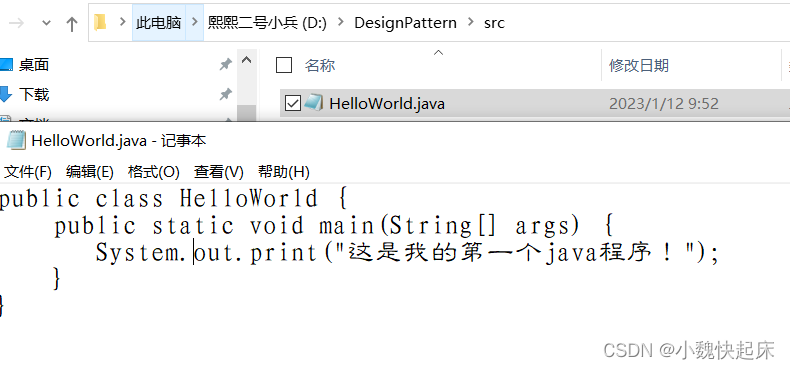
public class HelloWorld {
public static void main(String[] args) {
System.out.print("这是我的第一个java程序!");
}
}2、在路径栏里面输入cmd,然后按enter

3、在打开的命令窗口里面先输入javac HelloWorld.java对java文件进行编译

注意:此时会报字符编码的错误,这是因为我们的系统编码和我们java使用的编码不一样,系统默认是GBK,而这里的代码里面是utf-8,所以我们需要使用另外一个命令;
4、重新输入javac -encoding utf-8 HelloWorld.java进行编译

编译好了后,你可以在自己的HelloWorld.java文件的同级目录看到多了一个HelloWorld.class文件,这个才是给java虚拟机执行的文件
5、在命令窗口输入java HelloWorld执行输出结果

到这里你的第一个java程序就完成了!!!
二、在main主函数里面的代码依赖其他类该怎么执行呢?
刚刚前面是在一个类的主函数里面输入了一句话,这个类和其他类并没有产生任何依赖关系,运行是非常的简单;那么如果我要在这个HelloWorld.java里面输入其他类的信息该怎么操作呢?博主这就带大家揭秘;
1、准备一个Student实体类文件

public class Student {
private String name;
private String intro;
public String getName() {
return name;
}
public void setName(String name) {
this.name = name;
}
public String getIntro() {
return intro;
}
public void setIntro(String intro) {
this.intro = intro;
}
@Override
public String toString() {
return "Student{" +
"name='" + name + '\'' +
", intro='" + intro + '\'' +
'}';
}
}
2、准备HelloWorld文件的代码
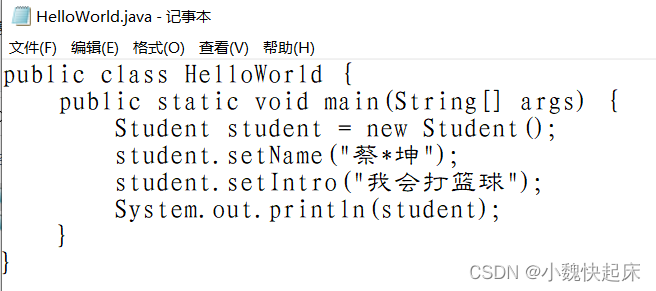
public class HelloWorld {
public static void main(String[] args) {
Student student = new Student();
student.setName("蔡*坤");
student.setIntro("我会打篮球");
System.out.println(student);
}
}3、从路径进入到cmd命令窗口里面

4、输入javac -encoding utf-8 HelloWorld.java查看效果

5、输入java HelloWorld查看效果

6、这个时候我们看一下文件目录结构

注意:多出来了2个class文件,明明我只编译了HelloWorld.java文件,Student被编译了是因为在HelloWorld里面被依赖了,虚拟机里面只人class字节码文件,所以会被编译出来;
小白的话,钻研如何用cmd窗口命令的铁子到这儿基本就理解。接下来给大家分享一个新的问题
三、在idea或者Eclipse代码编辑器中写的代码想用cmd命令运行,运行不了如何解决?
有时候大家心血来潮,想研究一下最原始的方式去运行自己的代码,结果发现有各种问题出现,很懵逼,博主在这里就以上面的依赖的例子去给大家进行分享
1、大家在编写的时候,都会养成不同类型的类放到不同的包下面,博主在这里就先把结构搭建好
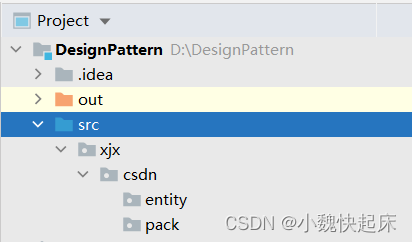
2、在entity里面放上Student实体类,在pack里面放HelloWorld主函数类
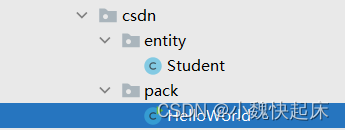
Student实习类:
package xjx.csdn.entity;
/**
* Created with IntelliJ IDEA.
*
* @Author: 你的名字
* @Date: 2023/01/12/10:37
* @Description:
*/
public class Student {
private String name;
private String intro;
public String getName() {
return name;
}
public void setName(String name) {
this.name = name;
}
public String getIntro() {
return intro;
}
public void setIntro(String intro) {
this.intro = intro;
}
@Override
public String toString() {
return "Student{" +
"name='" + name + '\'' +
", intro='" + intro + '\'' +
'}';
}
}
HelloWorld业务类:
package xjx.csdn.pack;
import xjx.csdn.entity.Student;
/**
* Created with IntelliJ IDEA.
*
* @Author: 你的名字
* @Date: 2023/01/12/10:38
* @Description:
*/
public class HelloWorld {
public static void main(String[] args) {
Student student = new Student();
student.setName("鸡哥");
student.setIntro("我会打篮球");
System.out.println(student);
}
}在idea里面执行效果如下【这个是能出来的,idea真方便】:

3、此时我想要去cmd命令窗口运行,先进入到文件目录下

4、通过cmd命令进去到命令窗口

5、输入javac -encoding utf-8 HelloWorld.java得到如下的效果
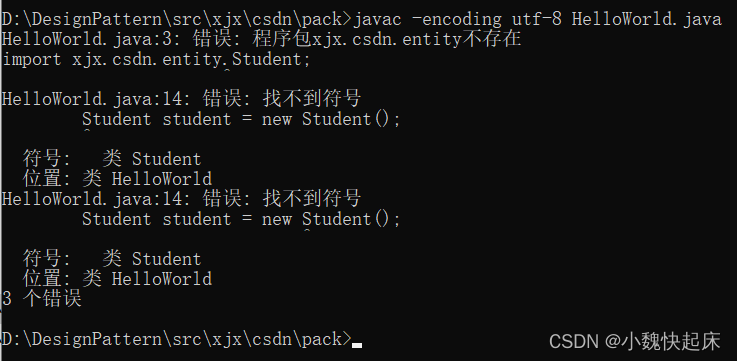
在这里,出现了报错,提示new Student()找不到这个类;
问题原因:整个包的位置需要在javac编译位置下,编译时不会往父文件夹找,只会往子文件夹找,所以两个类所在的包一定要在javac当前文件夹之下;
6、所以我们要来到最顶级的包src下面

7、通过cmd命令进入到命令窗口,输入javac -encoding utf-8 xjx\csdn\pack\HelloWorld.java编译主函数HelloWorld文件

8、然后输入java xjx.csdn.pack.HelloWorld运行得到结果
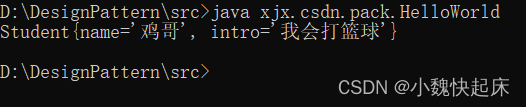
注意:这里不是用\,而是用".",因为这个是那个包下面的那个类

和这个有关系,是通过这个去找到类的位置然后执行的;
9、到这里就ok!!!
四、总结:
本文讲解了最简单的cmd运行,也分享了idea写的代码要用cmd去编译运行的方式,更新不易,本文对你有帮助的话请不吝三连噢!!!